Blokir penginstalan otomatis browser Microsoft Edge Chromium
Microsoft telah mengumumkan rilis untuk versi terbaru mereka dari Microsoft Edge . Ini didasarkan pada mesin Chromium yang menggerakkan Google Chrome . Versi baru ini akan segera diluncurkan ke masyarakat umum. Browser baru ini akan menggantikan browser Microsoft Edge lama berdasarkan mesin EdgeHTML menggunakan struktur pengiriman Pembaruan Windows(Windows Update)
Toolkit Pemblokir Tepi

Jika Anda belum siap untuk menginstal versi baru Microsoft Edge ini , Microsoft mendukung Anda. Microsoft telah merilis Edge Blocker Toolkit yang akan membantu Anda menghentikan unduhan browser Microsoft Edge berbasis Chromium di komputer Anda.
Blokir(Block) penginstalan otomatis browser Microsoft Edge Chromium
Mulailah dengan mengunduh versi (downloading the latest build)Blocker Toolkit terbaru dari server Microsoft .
Toolkit ini berisi komponen-komponen berikut:
- Skrip pemblokir yang dapat dieksekusi (.CMD)
- Template Administratif Kebijakan Grup(Group Policy Administrative Template) ( .ADMX + .ADML )
Jalankan file yang dapat dieksekusi dan ekstrak isinya ke folder.
Buka Prompt Perintah Windows(Open the Windows Command Prompt) dengan hak tingkat Admin.
Arahkan ke folder tempat Anda mengekstrak Blocker Toolkit .
Jalankan perintah berikut dalam urutan yang diberikan untuk memblokir unduhan browser web Chromium Microsoft Edge(Chromium Microsoft Edge web) di komputer Anda:
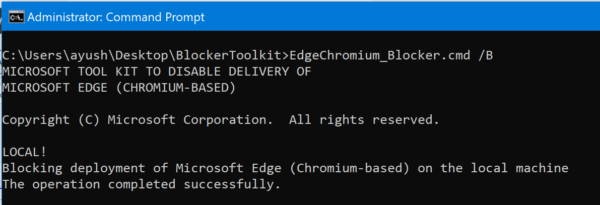
EdgeChromium_Blocker.cmd /B EdgeChromium_Blocker.cmd [] /B
Pembaruan sekarang diblokir dan tidak akan diunduh pada atau setelah 15 Januari(January 15) 2020.
Sekarang, jika Anda memutuskan untuk mencoba pembaruan dan ingin mengunduhnya, Anda memerlukan Toolkit Pemblokir(Blocker Toolkit) lagi.
Buka Prompt Perintah Windows(Open the Windows Command Prompt) dengan hak tingkat Admin.
Arahkan ke folder tempat Anda mengekstrak Blocker Toolkit .
Jalankan perintah berikut dalam urutan yang diberikan untuk memungkinkan pengunduhan browser web Chromium Microsoft Edge(Chromium Microsoft Edge web) di komputer Anda:
EdgeChromium_Blocker.cmd /U EdgeChromium_Blocker.cmd [] /U
Pembaruan sekarang tidak diblokir dan akan diunduh di sistem Windows 10 Anda .
Nonaktifkan pengiriman otomatis menggunakan Editor Kebijakan Grup(Group Policy Editor)
Pengaturan Kebijakan Grup(Group Policy) dibuat di bawah jalur ini:
Computer Configuration > Administrative Template > Windows Components > Windows Update > Microsoft Edge (Chromium-based) Blockers
Jika PC Anda memiliki Kebijakan Grup(Group Policy) , Anda dapat menggunakan Editor Kebijakan Grup(Group Policy Editor) untuk membuat perubahan.
Cegah(Prevent Edge) penginstalan Edge menggunakan Editor Registri(Registry Editor)
Meskipun perusahaan telah merilis Edge Blocker Toolkit untuk memblokir penginstalan otomatis Microsoft Edge , sebagian besar dimaksudkan untuk digunakan oleh bisnis. Jika Anda, sebagai pengguna rumahan individu, karena alasan tertentu, ingin mencegah Edge baru didorong ke PC Anda melalui Pembaruan Windows(Windows Update) , inilah yang dapat Anda lakukan.
Harap(Please) perhatikan bahwa membuat perubahan pada Peninjau Suntingan Registri(Registry Editor) secara tidak benar dapat menimbulkan konsekuensi serius. Kami sangat menyarankan Anda untuk membuat titik pemulihan sistem sebelum melanjutkan lebih jauh.
Press Win+R dalam kombinasi untuk membuka kotak dialog 'Run'. Ketik '(Type ‘) regedit.exe' di bidang kosong kotak dan tekan tombol Enter untuk membuka Registry Editor.
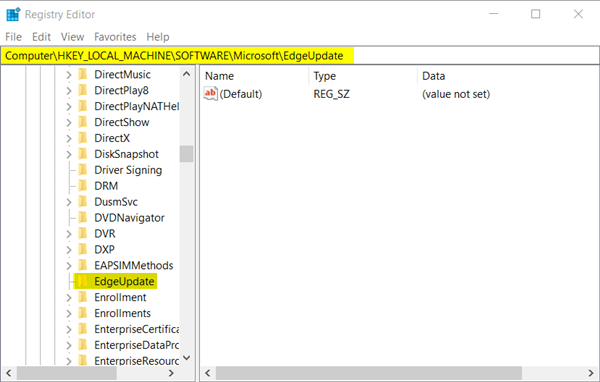
Saat Registry Editor terbuka, navigasikan ke alamat jalur berikut -
HKEY_LOCAL_MACHINE\SOFTWARE\Microsoft\EdgeUpdate
Di sini, alihkan ke panel kanan dan buat nilai DWORD 32-Bit baru.
Beri nama sebagai DoNotUpdateToEdgeWithChromium .
Harap diperhatikan bahwa meskipun Anda menjalankan Windows(Windows) edisi 64-bit , Anda tetap harus membuat nilai DWORD 32-bit .
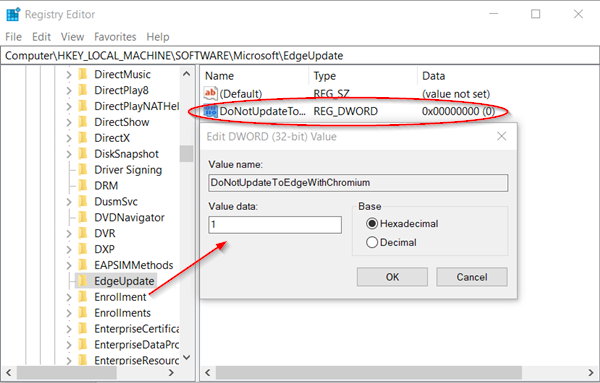
Sekarang, untuk mengonfigurasi nilainya dan memblokir pengiriman Edge melalui pembaruan Windows , klik dua kali pada entri.
Di kotak Edit String yang muncul, setel nilai ke 1 dalam desimal untuk memblokir pengiriman Edge Chromium .
Jika Anda ingin membuka blokir fitur ini, cukup kembali dan hapus entri atau ubah data nilai menjadi 0.
Setelah selesai, tutup dan keluar dari Registry Editor .
Selanjutnya(Hereafter) , browser Edge tidak akan dikirimkan atau diinstal melalui Pembaruan(Windows Update) Windows pada PC Windows 10 Anda.
Semoga tip ini membantu Anda.
(Hope this tip helps you.)
Related posts
Block Microsoft Edge Chromium dari menginstal pada Windows 10
Block or Stop Microsoft Edge Pop-up Tips and Notifications
Block Microsoft Edge Ads yang muncul di Windows 10 Start Menu
Download Browser Web Microsoft Edge (Chromium) baru
6 Ekstensi yang Dapat Anda Gunakan Untuk Memblokir Iklan Di Microsoft Edge
Cara menghapus tombol menu Extensions dari Microsoft Edge toolbar
Aktifkan System Print Dialog di Microsoft Edge di Windows 10
Cara Menginstal Microsoft Edge browser pada Chromebook
Cara mengirim Tabs ke perangkat lain dengan Microsoft Edge
Cara pin situs web ke Taskbar dengan Microsoft Edge
Cara Membagikan web page URL Menggunakan Microsoft Edge browser
Cara Mengatur Security Key untuk Microsoft Account
Buat pintasan untuk membuka Microsoft Edge browser di InPrivate mode
Aktifkan atau Nonaktifkan Online Shopping feature di Microsoft Edge
Cara Menginstal Chrome Themes pada Microsoft Edge browser
Cara menonaktifkan atau menghentikan Video Autoplay di Microsoft Edge
Cara Menggunakan Smart Copy di Microsoft Edge
Cara mengatur atau mengubah Microsoft Edge homepage pada Windows 10
Microsoft Edge browser hang, membeku, crash atau tidak berfungsi
Cara mematikan Pemberitahuan Push Situs Web Microsoft Edge
